
Valorant에서 플레이어는 자신의 게임 플레이 경험을 더 편하게 만들기 위해 인터페이스를 상세히 커스터마이징할 수 있습니다. 하지만 기본적으로 인터페이스의 대부분 구성 요소는 활성화되어 있으며, 플레이어들은 특정 요소를 숨기는 방법이나 게임이 다양한 측면 없이 어떻게 보일지에 대해 보통 생각하지 않습니다. 오늘, Bo3 편집팀은 Valorant HUD가 무엇인지, 그리고 그것을 어떻게 숨길 수 있는지를 설명하는 가이드를 준비했습니다.
Valorant에서 HUD란 무엇인가

Valorant의 HUD는 플레이어에게 정보를 전달하는 사용자 인터페이스의 두 가지 구성 요소 중 하나입니다. 간단히 말해, HUD는 매치 도중 화면에 나타나는 모든 것입니다. Valorant의 HUD는 다음과 같은 요소로 구성됩니다:
- 미니맵
- 경기 점수, 라운드 타이머, 양 팀의 요원들
- 체력 표시기, 방패, 사용 가능한 능력
- 크레딧 및 무기
- 전투 보고서
- 플레이어의 손
이들은 매치 중 모든 플레이어가 화면에서 보는 주요 HUD 요소입니다. 하지만 이 외에도 설정에서 활성화할 수 있는 FPS, 핑, CPU, GPU 지표와 같은 추가 요소들이 게임에 포함되어 있습니다. 이제 HUD의 내용을 알았으니, 그것을 어떻게 끌 수 있는지 설명하겠습니다.
특정 HUD 요소 비활성화하는 방법
HUD를 비활성화하는 방법을 찾기 전에, 어떤 특정 요소가 문제인지 또는 조정하고 싶은 것인지 확인해야 합니다. Valorant는 상세한 HUD 커스터마이징을 제공하지 않으며, 전체를 한 버튼으로 끌 수는 있으나 특정 요소만 제거하기는 불가능하다는 점을 유의하십시오. 아래에서 각 요소와 Valorant에서 HUD를 끄는 방법을 설명하겠습니다.
미니맵

Valorant의 설정에서는 미니맵 자체만을 제거할 수는 없지만, 이미지에서 보이는 것처럼 이를 상세히 조정하거나 크기를 줄일 수 있습니다. 이를 위해 "일반" 메뉴로 이동하여 "맵" 섹션으로 스크롤합니다. 여기서 미니맵의 줌, 크기를 조정하고 플레이어에 대한 자동 중심 설정을 활성화할 수 있습니다.

전투 보고서

전투 보고서는 사망 후 나타나며, 사망 원인, 받은 피해량, 피해를 준 인물을 보여줍니다. 기본적으로 전투 보고서는 활성화되어 있으며, 비활성화하려면 "설정"으로 이동해 "컨트롤" 섹션을 선택한 후 "인터페이스" 하위 섹션을 선택하세요. 여기서 "전투 보고서" 옵션을 찾아 이 기능에 해당하는 키를 확인하세요(기본값은 "N"). 자신의 키를 할당하거나 "N"을 계속 사용할 수 있습니다. 사망 후 할당된 키를 눌러 전투 보고서를 사라지게 할 수 있습니다.
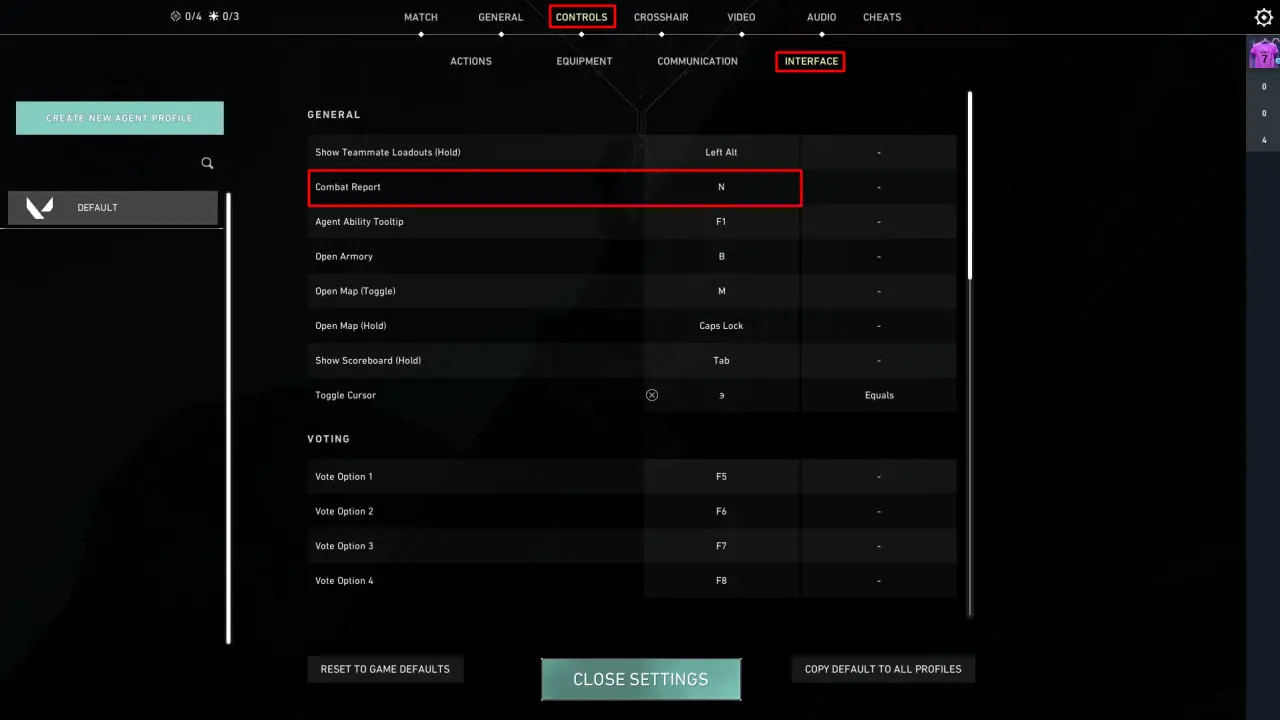
플레이어의 손

위에 설명된 요소와는 달리, 플레이어의 손은 전체 HUD를 끄더라도 비활성화할 수 없습니다. 손을 제거하는 유일한 방법은 관전 모드로 전환하여 매치에 참여하지 않는 것입니다. 다만, 이미지에서 보이는 것처럼 주 손을 오른손에서 왼손으로 변경할 수 있습니다. 이를 위해 "일반" 섹션으로 이동하여 "1인칭 손 사용 방향" 옵션을 찾아 자신에게 맞는 옵션을 선택하십시오. 손은 HUD를 끄는 중요한 요소 중 하나이므로 이제 방법을 아실 것입니다.

경기 점수, HP 표시기, 크레딧
경기 점수, 라운드 타이머, 양 팀의 요원들, 체력 표시기, 방패, 능력, 크레딧, 무기와 같은 요소들은 따로 꺼질 수 없습니다. 이들 요소는 전체 HUD가 비활성화될 때만 사라지며, 이는 아래에서 설명하겠습니다.
READ MORE: Valorant 업데이트가 멈췄을 때 어떻게 해야 하는가

HUD 전체 끄는 방법
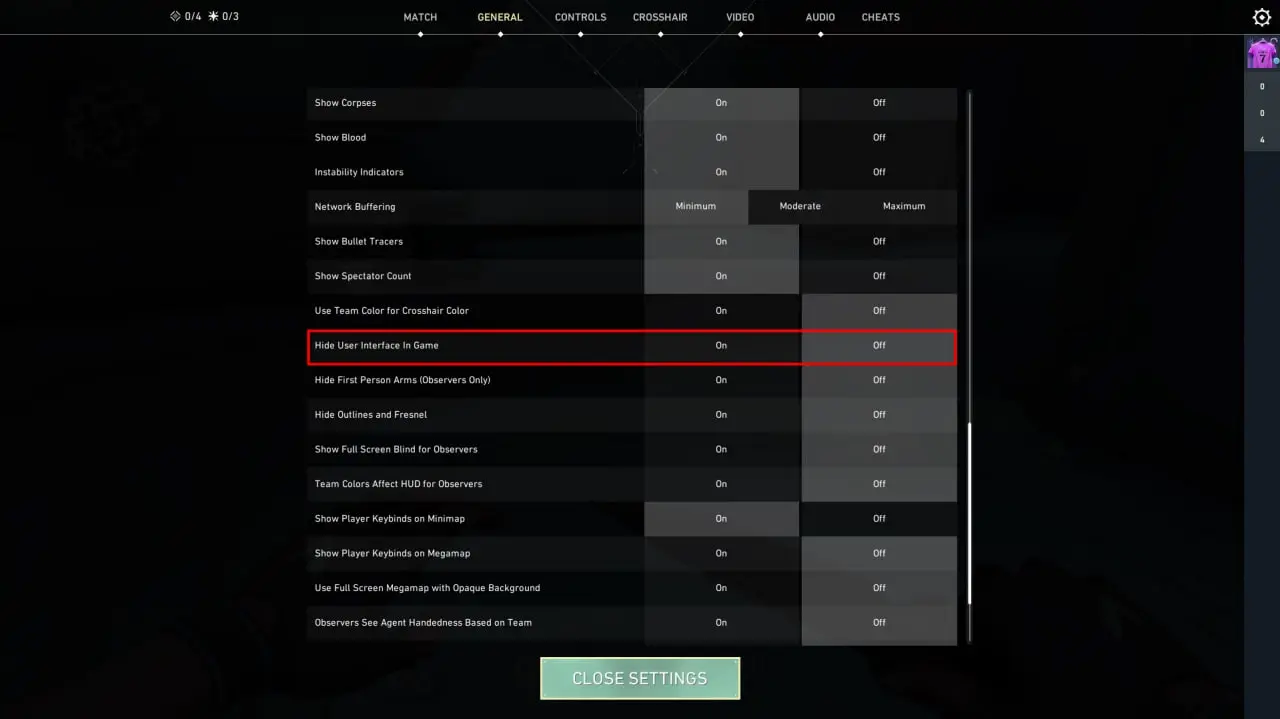
이제 각 요소와 이를 조정하는 방법을 알았으니, Valorant에서 전체 HUD를 끄는 방법을 설명하겠습니다. 이는 꽤 간단합니다. 매치 전이나 매치 도중 "설정"으로 이동하여 "일반" 섹션을 찾습니다. 거의 아래로 스크롤을 내리면 "게임에서 사용자 인터페이스 숨기기" 옵션을 보게 됩니다. 이를 "켜기"로 전환하십시오. 이것은 플레이어의 손을 제외한 모든 인터페이스 요소를 화면에서 제거할 것입니다.

추가 HUD 요소
위에 나열된 주요 요소들 외에도 기본적으로 비활성화되어 있지만 활성화할 수 있는 추가 요소들이 있습니다. 이에는 FPS, 핑, CPU, GPU 지표 등이 포함됩니다. 아래에서는 추가 Valorant HUD 설정을 활성화하는 방법을 설명하겠습니다.

"비디오" 메뉴로 이동한 다음 "통계" 하위 섹션을 찾습니다. 여기서는 게임 내에 표시할 수 있는 요소들의 긴 목록을 확인할 수 있습니다. 이 요소들은 텍스트, 그래프, 또는 둘 다로 표시될 수 있습니다. 특정 요소를 비활성화하려면 단순히 다시 "숨기기"로 전환하십시오. 이러한 추가 설정은 HUD를 완전히 숨기더라도 사라지지 않습니다.

Valorant에서 HUD를 끄는 이유는?
처음 보기에는 인터페이스가 불필요하게 느껴질 수 있지만, 인터페이스 없이 플레이하는 것은 불가능합니다. 게임플레이의 많은 부분이 HUD 인터페이스를 통해 받는 정보에 의존하기 때문입니다. 따라서 보통 매치에서 이를 끄는 것은 의미가 없습니다. 그러나 HUD를 숨기는 것은 Valorant와 관련된 채널이나 웹사이트를 운영하는 플레이어들에게 유용할 수 있습니다. 인터페이스는 구독자나 개인 미적 만족을 위한 아름다운 비디오와 스크린샷 제작에 방해가 될 수 있습니다. 이를 끄면 불필요한 요소 없이 멋진 스크린샷 및 비디오를 기록할 수 있는 기회를 얻습니다.
결론
우리의 가이드를 읽고나면, 이제 Valorant에서 HUD를 끄는 방법을 알게 되셨습니다. 실제 매치에서는 이 작업을 권장하지 않습니다. 이는 당신의 게임 플레이를 악화시키고 팀원들에게 해를 끼칠 것입니다. 다른 Valorant 요소와 이를 커스터마이징하는 방법에 대해 더 알기 위해 계속해서 우리의 포탈을 팔로우하세요.
자주 묻는 질문
Valorant에서 HUD란 무엇인가?
Valorant의 HUD는 매치 중 모니터에서 보는 모든 것입니다. 여기에는 미니맵, 사용 가능한 스킬, 크레딧 등 많은 것들이 포함됩니다.
Valorant에서 HUD를 끄는 방법은?
HUD를 끄려면 설정에서 "게임에서 사용자 인터페이스 숨기기" 옵션을 찾고 이를 "켜기"로 전환하세요. 자세한 지침은 위의 가이드를 읽어보세요.
Valorant에서 HUD를 다시 얻는 방법은?
HUD를 복구하려면, 이를 끌 때와 동일한 작업을 수행하고 "게임에서 사용자 인터페이스 숨기기"를 "꺼기"로 전환하세요.
다가오는 주요 경기
최신 주요 기사







댓글